win7怎么设置休眠不断网?win7设置休眠不断网的方法,不少网友想下载东西,由于下载的东西太大,一般选择了晚上时间下载,想睡觉的时候开机下载,不过电脑会进入休眠模式导致断网,所以导致下载失败,那么怎么解决呢?接下来阿呆狗的www.adaigou.net就为大家简单介绍一下吧:
设置Win7电脑休眠时不断开WiFi教程如下:
1、首先点击桌面右下角的无线图标,点击【打开网络和共享中心】进入到网络共享中心界面,如下图所示:
2、网络共享中心界面点击【更改适配器设置】,如下图所示:
3、然后,右键“本地连接”,右击“属性”,如下图所示:
4、接下来,在打开的本地连接属性窗口栏中,在其下方找到“配置”字样,点击一下,如下图所示:
5、再接下来在新打开的窗口中,点击“电源管理”,如下图所示:
6、最后把“允许计算机关闭此设备以节约电源”的勾去掉,然后点击“确定” 即可。
到这里win7电脑休眠不断wifi网络就已经全部设置完成了,下次电脑休眠了就不用担心wifi断开了。其实大家也可以设置电脑休眠这样更不用麻烦设置了。
Win7怎么设置休眠不断网?Win7设置休眠不断网的方法
版权声明:本文采用知识共享 署名4.0国际许可协议 [BY-NC-SA] 进行授权
文章名称:《Win7怎么设置休眠不断网?Win7设置休眠不断网的方法》
文章链接:https://www.adaigou.net/win7/4840.html
本站资源仅供个人学习交流,请于下载后24小时内删除,不允许用于商业用途,否则法律问题自行承担。
文章名称:《Win7怎么设置休眠不断网?Win7设置休眠不断网的方法》
文章链接:https://www.adaigou.net/win7/4840.html
本站资源仅供个人学习交流,请于下载后24小时内删除,不允许用于商业用途,否则法律问题自行承担。
 阿呆狗
阿呆狗



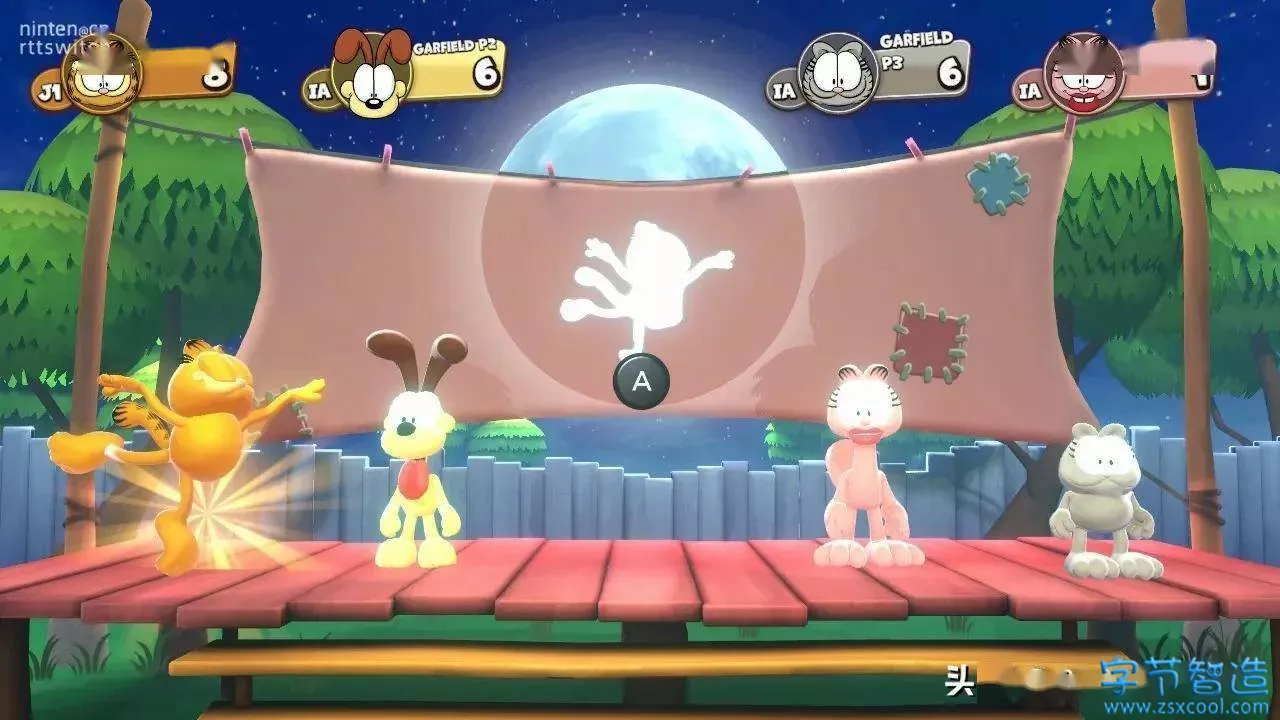


评论前必须登录!
注册